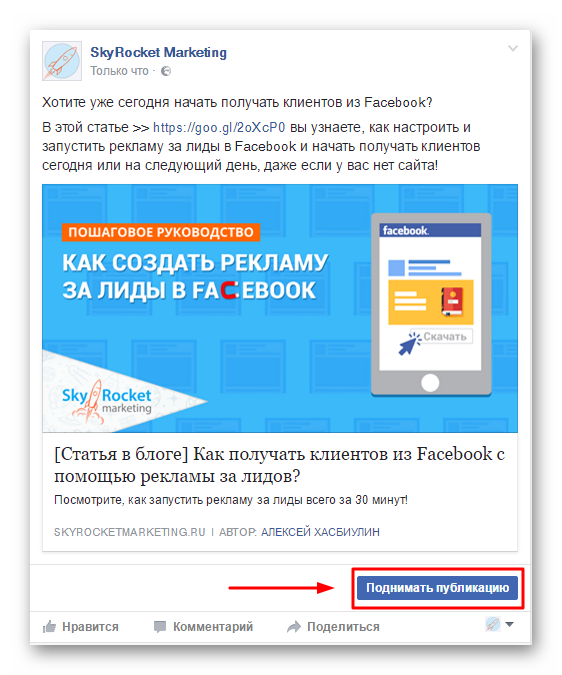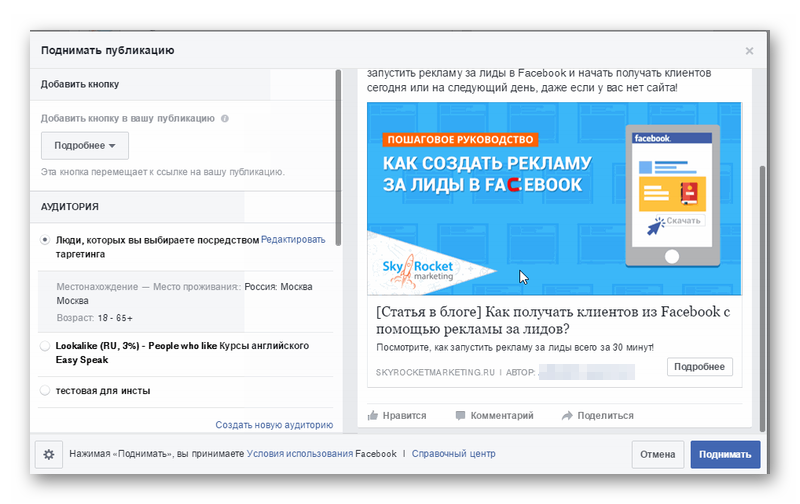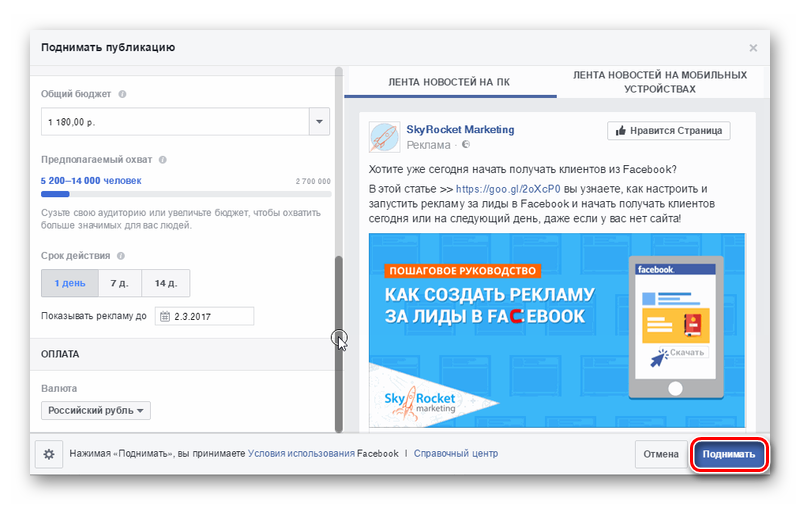Детский и семейный фотограф в Германии Хельга Бершауер опубликовала замечательную статью, практически маленький учебник как создать и правильно настроить свою бизнес-страницу на facebook.
Оригинальный пост у нее на сайте:
Если вы пришли читать эту статью, то скорее всего вы фотограф и вас интересует продвижение своих услуг на фейсбуке. У вас наверняка есть личный аккаунт в крупнейшей в мире социальной сети, у вас в друзьях много ваших коллег, и время от времени вы публикуете там фотографии или, как минимум, делаете перепост из инстаграма, вконтакте или жж.
Кстати, вы знаете о том, что более 40% пользователей интернета имеют личный аккаунт в фейсбуке и что активных пользователей в этой социальной сети уже более миллиарда? Выходит, что каждый седьмой житель нашей планеты зарегистрирован в фейсбук и хотя бы один раз в месяц заходит на сайт. (Активным пользователем считается пользователь, который как минимум заходит на сайт один раз в месяц)
На фейсбуке, как и в других соц. сетях, кроме личного аккаунта, существуют еще два других способа общения с группами людей: группы по интересам и бизнес-страницы.
СОЗДАНИЕ БИЗНЕС АККАУНТА INSTAGRAM FACEBOOK | Пошаговая инструкция 2020
У каждого вида аккаунта есть свои преимущества и недостатки в зависимости от поставленной цели, о которых, как и о других хитростях и тонкостях фейсбука я буду подробно рассказывать на мастер-классе в рамках Фотомастерской Первой Национальной Премии в области детской и семейной фотографии в Москве в конце мая этого года. Мне также важно, чтобы слушатели моего мастер-класса по фейсбуку были немного знакомы с ним и подготовлены, это была одна из причин, которая побудила меня написать эту статью-инструкцию создания бизнес-страницы фотографа на фейсбуке.
А пока, дорогие читатели, поверьте на слово, что для продвижения услуг фотографа на фейсбуке нужна именно бизнес-страница (многие ее называют фан-страницей или бренд-страницей), а не группа, поскольку именно у бизнес-страницы есть все необходимые инструменты для продвижения компании. Пока добавлю только, что используя личный аккаунт не только в личных целях, вы нарушаете правила фейсбука.
Сейчас же речь пойдет о создании бизнес-страницы в фейсбуке. В интернете можно найти много инструкций по созданию-бизнес страницы, но обычно они обобщенные, а для бизнес-страницы фотографа есть все же некоторые важные моменты, с которыми я поделюсь с вами в этой статье. Кроме того, в данной статье все шаги будут подробно описаны и иллюстрированны.
Многие пользователи фейсбука не только не понимают разницу между личным аккаунтом и бизнес-страницей, но и даже визуально их не различают. Ответ очень прост — попав на личную страницу пользователя, мы можем добавить пользователя в друзья или подписаться на его новости, на бизнес-странице мы можем стать поклонниками (или подписчиками, фанатами страницы), нажав «мне нравится» к самой странице.
Личный аккаунт: справа от аватарки мы можем добавить пользователя в друзья или подписаться на его новости.
Страница Facebook новой версии 2023
(Вскоре дизайн личного аккаунта несколько изменится — кроме других изменений, кнопки «Добавить в друзья», «Подписаться», «Сообщение» будут расположены на обложке и основные вкладки без превью (Друзья, Фотографии и т.д.) будут расположены под обложкой профиля.)
Бизнес-страница (фан-страница, бренд-страница): мы можем подписаться на бизнес-страницу, став ее поклонником (подписчиком, фанатом), нажав «Мне нравится» справа от аватарки.
И так, приступим к созданию бизнес страницы. Те, у кого уже есть бизнес-страницы, могут сразу приступить к 6-му пункту.
Создать бизнес-страницу можно имея личный аккаунт или же можно сразу зарегистрировать бизнес-страницу, не имея личного аккаунта.
Я рекомендую в любом случае иметь личный аккаунт в этой соц.сети! Если у вас отсутствует личный аккаунт — у вас не только не будет взаимных друзей и вы не сможете посылать им личные сообщения, вы также теряете некоторые возможности продвижения своей бизнес-страницы. Более того, если вы не будете понимать как работает фейсбук как сеть объединения обычных пользователей в одно сообщество из собственного опыта на личном аккаунте, то вам будет сложнее понять принцип работы маркетингового механизма в фейсбуке. Не стоит забывать, что изначально фейсбук, как социальная сеть, создавался для личного общения, а не для рекламы.
1. Для создания страницы нужно перейти по следующей ссылке:
http://www.facebook.com/pages/ create.php или, находясь на любой бизнес-странице, справа вы увидите кнопку «создать страницу». Если у вас есть личный аккаунт, будьте внимательны, чтобы вы были залогинены в фейсбуке.
2. Выберете тип страницы: Местная фирма или место.
3. В выпадающем меню выберите категорию — профессиональные услуги и заполните остальные данные и поставьте галочку «я принимаю условия использования страниц».
Если у вас нет офиса, студии, т.е. вы выездной фотограф или вы по каким-либо причинам не хотите вписывать свой полный адрес, то вы позже можете его удалить (Далее — пункт 7.10)
4. Далее фейсбук предложит вам заполнить данные для страницы в 4 шага, пропустите их, мы заполним страницу в более удобной форме чуть позже.
5. Пропустив эти шаги, вы попадете уже на свою новую, только что созданную страницу, где тоже будут подсказки, но мы их также пока пропустим.
6. Прокрутите страницу вверх и в выпадающем меню «Редактировать страницу» выберите «Обновить информацию».
7. Приступим к заполнению данных вашей новой бизнес-страницы:
7.1 Графу «Официальная страница» пропустите, так как она неактуальна для обычных фотографов.
7.2 Категории места: укажите «Фотограф» и «Профессиональные услуги». Правильные категории увеличивают частоту показов страницы в поиске!
Важно! Обязательно выбирайте категории места из всплывающих подсказок (как на принтскрине). Если подсказок нет, попробуйте сохранить данные или набрать «фотограф» на английском языке.
7.3 Графу «Имя пользователя» также пропустите, сначала мы заполним остальные данные и сохраним их.
7.4 Проверьте адрес и местоположение на карте, важно, чтобы галочка внизу карты «Показать карту на странице» была активной.
7.5 Графа «Имя» — не очень удачный перевод на русский язык — это название вашей бизнес-страницы, которое будет отображаться рядом с аватаркой на самой странице, в поиске и в фаворитах подписчиков.
Учтите, что имя (название) страницы можно изменить, пока у вашей страницы не более 200 поклонников (отметок «Мне нравится» к самой бизнес-странице). На данный момент название страницы можно изменить и после того, как у вас будет более 200 поклонников страницы, но для этого нужно обращаться в службу поддержки фейсбук.*
Upd. Сразу же выяснилось, что переименование страницы с более 200 поклонниками для русскоязычных пользователей пока не возможно даже при запросе в службу поддержки; думаю, в скором будущем эта опция будет доступна и для вас, как известно, все нововведения фейсбук проводит поэтапно для всех пользователей.
Важно! Подойдите к выбору названия страницы ответственно, не только потому что название в последствии нельзя изменить, но и потому что название страницы влияет на поиск в фейсбуке. Подумайте, как будут искать услуги фотографа в обычном поисковике, какие слова будет использовать обычный пользователь интернета, такие же ключевые слова стоит использовать и вам. Думаю, на этот вопрос у вас не будет сложности ответить — фотограф, детский фотограф или свадебный фотограф и город (в данном случае мы указали Москву) и, конечно же, ваше имя. Не стоит выбирать имя страницы слишком длинным, но название должно позиционировать бизнес-страницу и привлекать нужную аудиторию, а использование общих терминов в названии, как к примеру, только «фотография», противоречат правилам фейсбука и такие страницы могут быть удалены без предупреждения.
7.6 Графа » Short Description » («О себе») говорит сама за себя, коротко (в 250 символов) опишите кто вы и зачем вы, на бизнес-страницах в других категориях короткое описание выводится в информацию рядом с аватаром бизнес-страницы.
7.7 К заполнению графы «Описание» подойдите основательно, так как описание в этой графе влияет на поиск бизнес-страницы как в фейсбуке, так и в других поисковиках, используйте ключевые слова! Кроме того, описание страницы появляется в ссылках на бизнес-страницу.
7.8 Заполните остальные данные — как «Дата начала», «Телефон», «Электронная почта» и «Сайт», чем больше данных о вашем бизнесе вы предоставите, тем больше будут относиться к вам с доверием.
7.9 Сохраним все данные и вернемся к графе «Имя пользователя».
Имя пользователя (имя пользователя страницы) тоже не очень удачный перевод на русский язык, это не что иное, как ссылка на вашу бизнес-страницу.
При переходе по ссылке вас, возможно, попросят завершить процедуру проверки вашего аккаунта при помощи Sms на ваш мобильный телефон. После проверки аккаунта вы можете приступить к редактированию ссылки на вашу бизнес-страницу.
Выберите уникальный веб-адрес бизнес-страницы, чтобы пользователям было легче найти вас, ведь продвижение бизнес-страницы на фейсбуке возможно и оф-лайн, к примеру можно указать адрес бизнес-страницы на визитной карточке или сделать подпись в е-майл.
Пример адреса страницы:
www.facebook.com/ivanova.fotograf или www.facebook.com/ivanova.fotograf.moskav a
Для того, чтобы ссылка на вашу бизнес-страницу была легко читабельна, можно поставить точку между словами, ссылка будет работать и с точкой и без, т.е. если пользователь наберет в адресной строке www.facebook.com/ivanovafotograf, он все равно попадет на бизнес-страницу www.facebook.com/ivanova.fotograf. Советую в ссылке указать ключевое слово, как к примеру фотограф и город. Например, мои ссылки на личный аккаунт: www.fb.com/helgaberschauer и на бизнес-страницу — www.fb.com/helgaberschauer. fotografie
7.10 Обратим еще раз внимание на почтовый адрес — если вы не желаете, чтобы был указан ваш полный адрес, включая улицу — удалите адрес (улицу) нажав в этой графе на крестик и выбрав в выпадающем меню «нет почтового адреса». Сохраните изменения. Эта графа нужна для отображения карты на бизнес-странице и для правильного выбора категории (фотограф).
Поздравляю, мы заполнили основные данные страницы! 🙂 Еще пару шагов, и мы приступим к оформлению страницы.
8. А пока в правом меню выберите «Ваши настройки».
8.1 Рекомендации похожих страниц. После того, как пользователь подпишется на вашу бизнес-страницу, т.е. нажмет «мне нравится» к вашей странице, ему могут предложить «рекомендуемые страницы».
Хотите, чтобы на вашей странице после подписки пользователю показывали другие, похожие на ваши, по мнению фейсбука, страницы? Хотите вы быть в таких списках рекомендаций на других страницах? Решайте!
8.2 Уведомления. Думаю, здесь все понятно, все галочки можно оставить. Что касается уведомлений по почте, даже если переживаете, что фейсбук завалит вас письмами, рекомендую оставить уведомления активными, если на вашей странице опубликуют спам, вы своевременно будете уведомлены об этом и сможете удалить нежелательные записи.
9. Настройки «Управление правами доступа».
9.1 «Удалить страницу»
Одна из грубейших ошибок перевода! Имеется ввиду «скрыть страницу». При необходимости можно скрыть страницу можно от всех пользователей и она останется только в доступе администраторам страницы.
9.2 «Ограничения страны»
Смысла ограничивать бизнес-страницу фотографа от других стран не вижу. Даже если вы не фотографируете заграницей, приятно ведь, когда за вашим творчеством следят коллеги из-за рубежа. 🙂
Если вы ограничите страницу, к примеру, только для своей страны, то при переходе по ссылке на вашу страницу пользователь не из вашей страны будет попадать на стартовую страницу фейсбука, то есть в свою новостную ленту.
9.3 «Возрастные ограничения»
Для обычного фотографа можно оставить «все пользователи могут просматривать вашу страницу».
9.4 «Возможности публикации», «Видимость публикации»
Рекомендую отключить эти опции, чтобы все пользователи не могли публиковать материалы в хронику (на стену) вашей бизнес-страницы.
Если у вас подключена карта, а ее мы подключили в пункте 7.4, то пользователи могут написать «Рекомендацию», то есть отзыв о вашей работе или странице, и рекомендация появится в личном аккаунте того, кто ее написал и соответственно, эта рекомендация попадет в новостную ленту для его друзей, при условии, что он не изменит доступ рекомендации (общий доступ, для друзей, групп друзей или выборочных друзей).
9.5 «Разрешение меток»
Оставьте эту опцию включенной, возможно ваши клиенты захотят сами отметить себя на ваших фотографиях 🙂
9.6 «Сообщения»
Эта функция не так давно появилась на фейсбуке, но оказалась очень полезной и нужной — пользователи могут написать сообщение «странице», а не вам лично. То есть пользователю удобно, не ища ваши контакты, сразу связаться с вами. (см. вторую картинку — рядом со значком «Мне нравится» — «Сообщение»)
9.7 «Черный список слов и фраз», «Черный список ненормативной лексики»
Заполнив эти поля, вы можете уменьшить количество спама на своей бизнес-странице, записи из этого списка будут автоматически помечаться как спам.
9.8 «Пропуск конфиденциальных публикаций»
Рекомендую оставить эту опцию — вы сможете выбирать аудиторию, которая увидит вашу публикацию по сл. критериям: пол, семейное положение, образование, предпочтения, местонахождение, язык.
Например, я публикую иногда ссылки с блога на русском языке и ограничиваю доступ к записи, выбирая аудиторию по языкам, т.е запись будет видна только тем, у кого в профиле указан русский язык и тем самым я не засоряю записями на иностранном языке ленту немецких подписчиков моей страницы. Эта функция распространяется только на подписчиков вашей страницы.
9.9 «Удалить страницу»
В этот раз перевод совершенно верный! :), эта функция удаления страницы без возможности ее восстановления.
Переходим в сл. пункт в правом меню:
10. «Представленные»
10.1 Подписываться на другие бизнес-страницы вы можете не только личным аккаунтом, но и бизнес-страницей. Например, это может быть взаимовыгодно для бизнес-страниц фотостудий под аренду и бизнес-страниц фотографов.
Для того, чтобы подписаться своей бизнес-страницей на другую, нужно перейти на бизнес-страницу, на которую вы хотите подписаться, нажать на шестеренку и выбрать «Like as Your Page».
Подписываться можно на любое кол-во страниц, но только пять будут показываться в профиле и хронике вашей бизнес-страницы. Эти пять страниц вы можете указать в графе «Нравится».
10.2 Во втором пункте этого меня вы можете указать себя как владельца страницы. Эта информация отобразится во вкладке слева «подробнее» (под информацией) на вашей бизнес-странице.
Если перейти по ссылке «Подробнее» мы попадем в раздел информация, где есть наши общие данные, в том числе и разделы «Описание», см. п. 7.6 м 7.7. (В редактировании настроек страницы п. 7 «О себе» по-прежнему на данный момент не переведено и стоит на английском » Short Description» )
Указывать ли себя как владельца страницы решать вам, но повторюсь, чем больше вы укажите информации о своей странице, тем большее доверия ваша бизнес-страница вызовет. Даже если ваш личный аккаунт полностью закрыт (только для друзей, к примеру), нужно помнить о том, что фотографы относительно публичные люди, и лично я считаю, что скрывать информацию о себе на своей бизнес-странице фотографу не стоит.
11. Перейдем в меню настроек «Роли администраторов»
Если у вас несколько владельцев страницы или есть помощники в ведении страницы, то здесь вы можете добавить администраторов, выбрав группу в соответствии с их полномочиями: менеджер, автор материалов, модератор, рекламодатель или аналитик статистики. Подробнее с полномочиями групп администраторов вы можете ознакомиться здесь.
Поздравляю, мы закончили со всеми основными настройками и переходим к оформлению бизнес-страницы! 🙂
12. Оформление бизнес-страницы
Подойдите к оформлению вашей бизнес-страницы креативно, ведь когда пользователь посещает вашу бизнес-страницу, первое, что он видит — обложку страницы.
Помните, что на обложке нельзя использовать сл. информацию, это противоречит правилам фейсбука:
— Цену или информацию о покупке, н-р, «скидка 10%»
— Контактную информацию, как ссылка на сайт, е-майл, почтовый дрес, телефон
— Призывы к действию, как «Нажмите мне нравится», «Опубликуйте эту страницу», «Покупайте» или «Расскажите друзьям»
Upd. Буквально вчера (20.03.13) появились первые сообщения о том, что на обложке сняты все ограничения, кроме размещения текста — 20% площади на обложке может занимать текст.
13. И последний совет!
Зайдите в настройки своего аккаунта и укажите в «Работе и образовании» свое актуальное место работы. (Находясь на станице своего личного аккаунта под аватаркой под вкладкой «Информация» нажмите «редактировать»)
Для того, чтобы указать свою страницу в качестве места работы, начните набирать название своей бизнес-страницы, в выпадающем меню выберите свою бизнес-страницу и укажите свою должность.
Ваше место работы отобразится ссылкой на вашу бизнес-страницу в основной информации вашего личного аккаунта.
Поиск по темам:
Источник: kidsfoto.livejournal.com
10 способов создания Business Manager в Facebook
10 рабочих способов создать Business Manager в Facebook.
Содержание
Создание Business Manager по стандартной ссылке
Стандартный способ. Для создания BM перейдите по ссылке https://business.facebook.com/overview и заполните все поля.
Для подтверждения можно использовать временную почту из нашей подборки: https://cpa.rip/services/temp-emails/
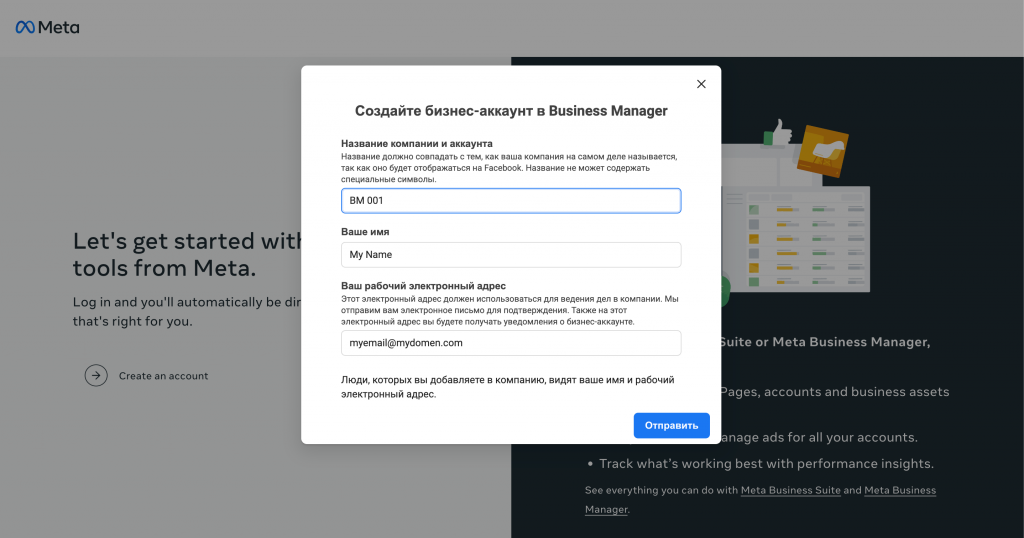
Если данный способ не сработал попробуйте остальные – скорее всего один из вариантов в итоге позволит создать BM.
Создание Business Manager с помощью расширения
Тот же стандартный способ, но в автоматическом режиме через расширение FB Acc Status Plugin
- Установите скрипт путем перетаскивания в панель закладок
- Нажмите на него
- Нажмите на кнопку “BM“
- Введите нужные данные
- Нажмите “Go“
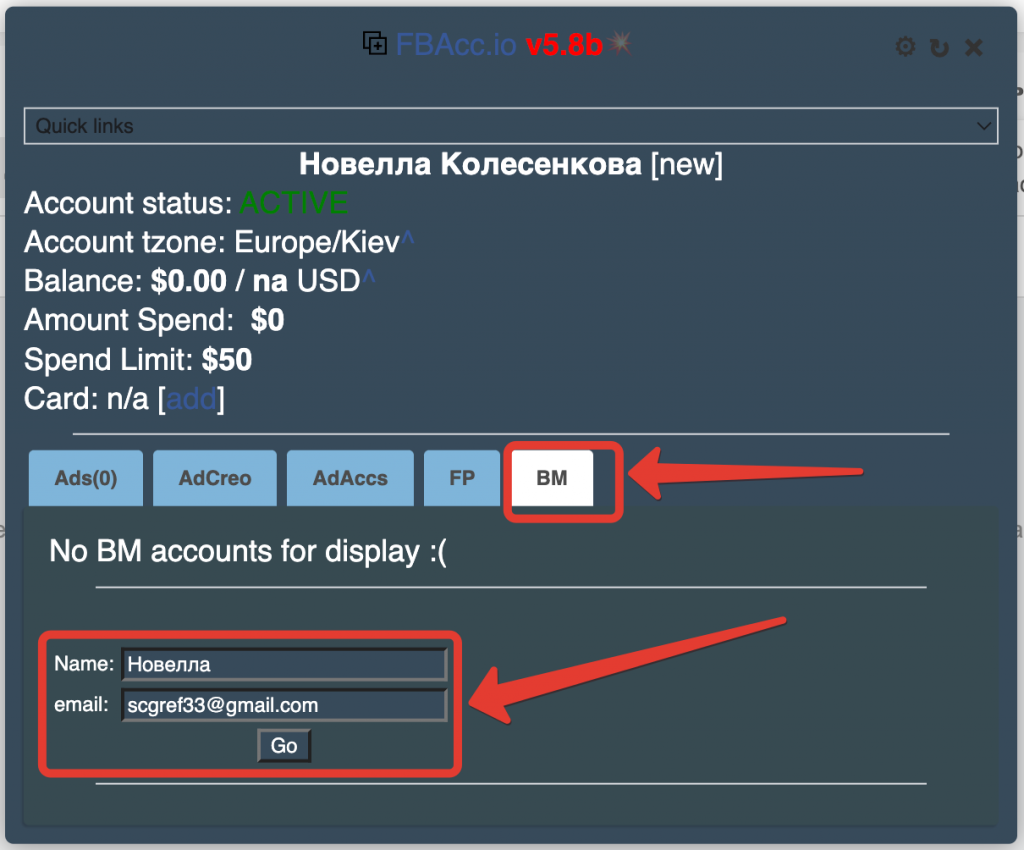
Создание Business Manager через Instagram
BM автоматически создается при привязке профессионального аккаунта Instagram к Fanpage.
Подробная инструкция по привязке на примере Fanpage старого типа: https://cpa.rip/facebook/instagram-account-fanpage-facebook/
Ниже на примере Fanpage нового типа:
- Зарегистрируйте или купите аккаунт Instagram
- В настройках переключите на “Профессиональный Аккаунт“
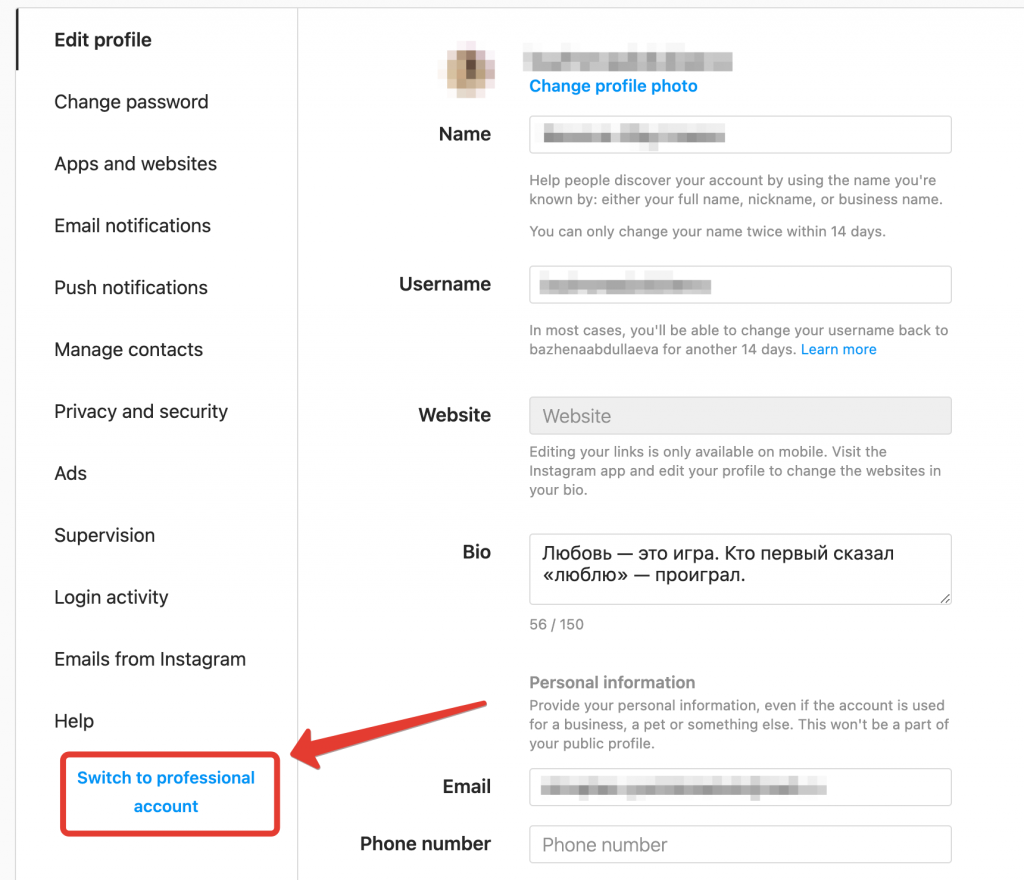
- Для привязки Instagram аккаунта переключитсь на Fanpage
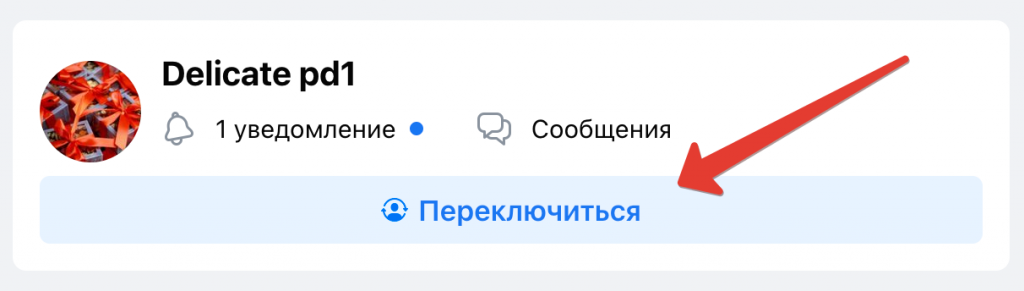
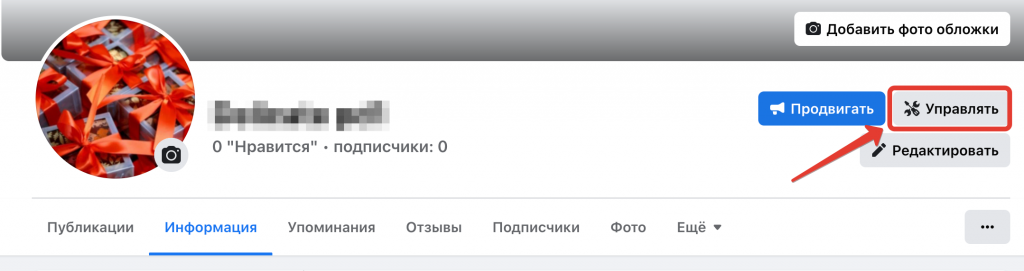
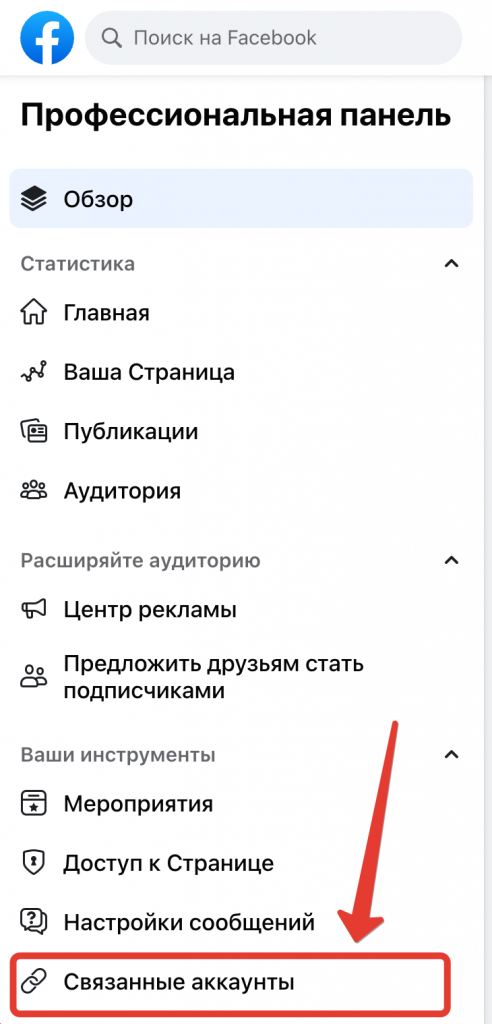
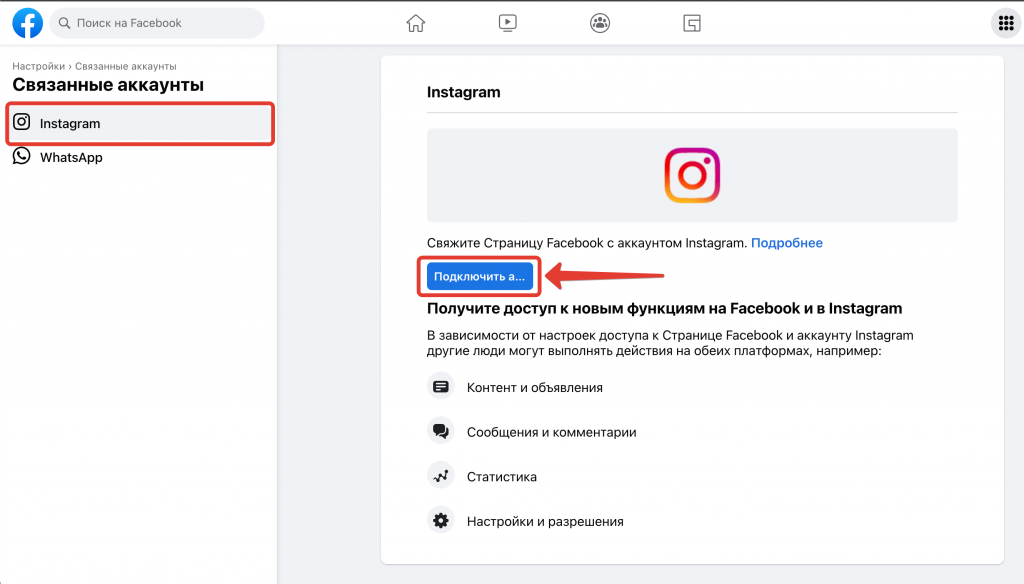
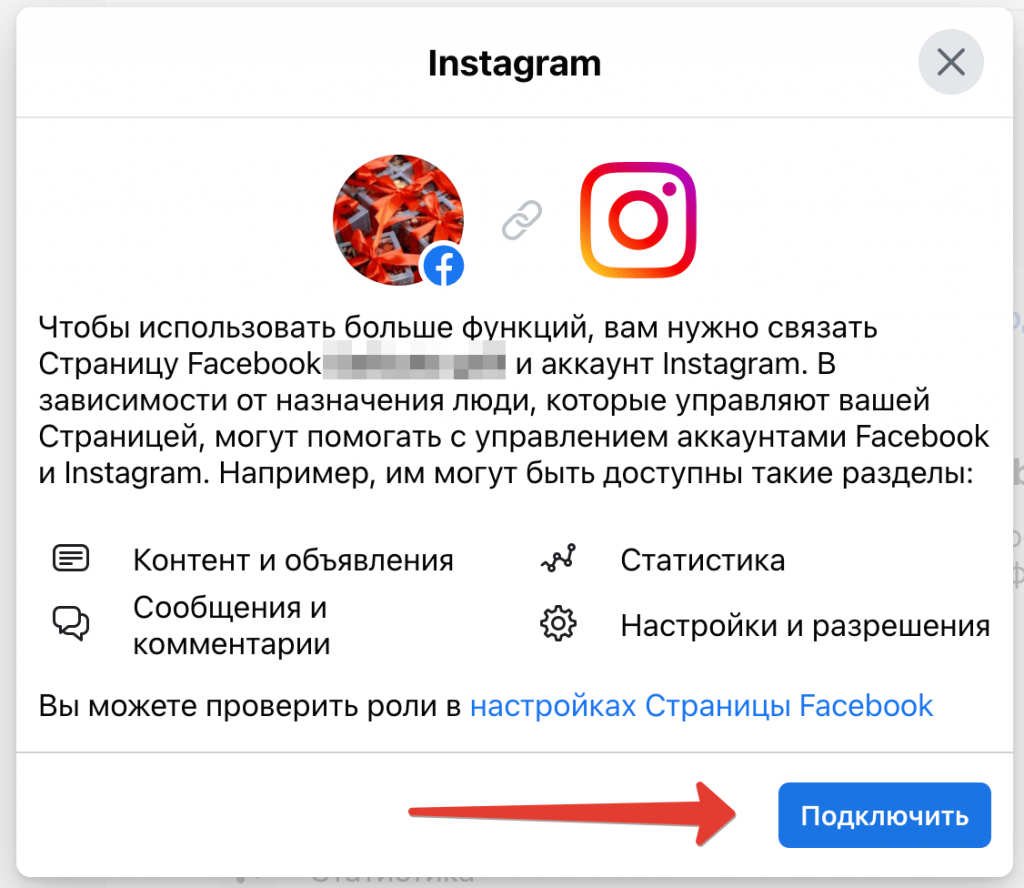
- Во всплывающем окошке залогиньтесь в Instagram
- Нажмите “Готово“
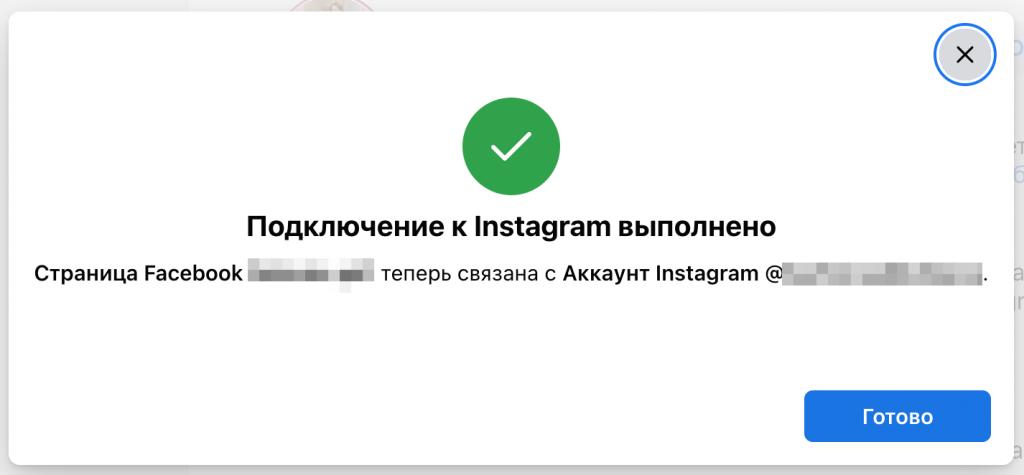
- Через несколько минут в аккаунте появится готовый BM:
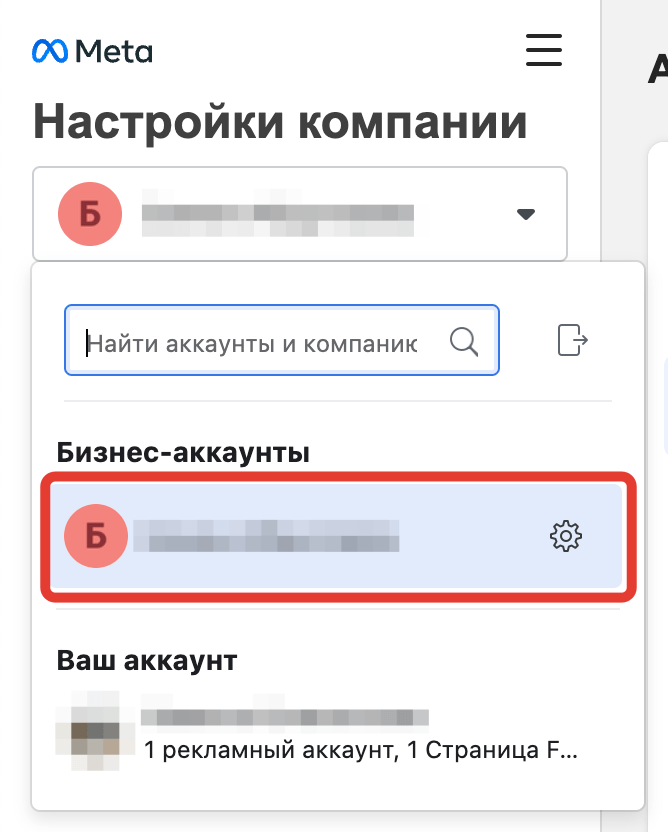
Создание Business Manager через WhatsApp Busines
Принцип тот же что и с Instagram, но только с использованием WhatsApp.
- Установите на телефон приложение WhatsApp Business
- Зарегистрируйте Бизнес-Аккаунт. Можно использовать сервисы приема SMS
- Привяжите аккаунт WhatsApp к Fanpage аналогично Instagram’у, приняв код привязки в приложении WhatsApp Business
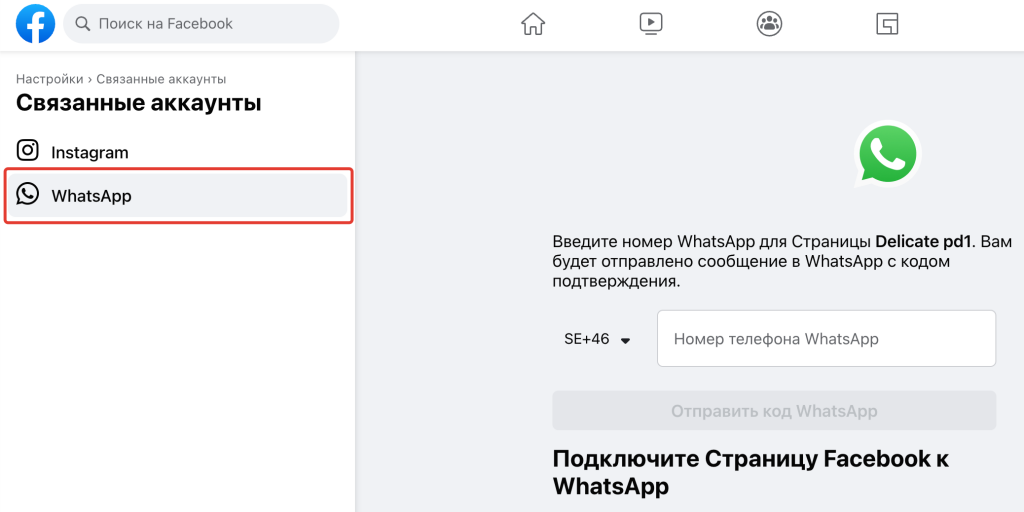
Создание Business Manager через страницу Защита Прав Бренда
- Переходите по ссылке: https://business.facebook.com/brand-rights-protection/
- Нажмите “Create business account“
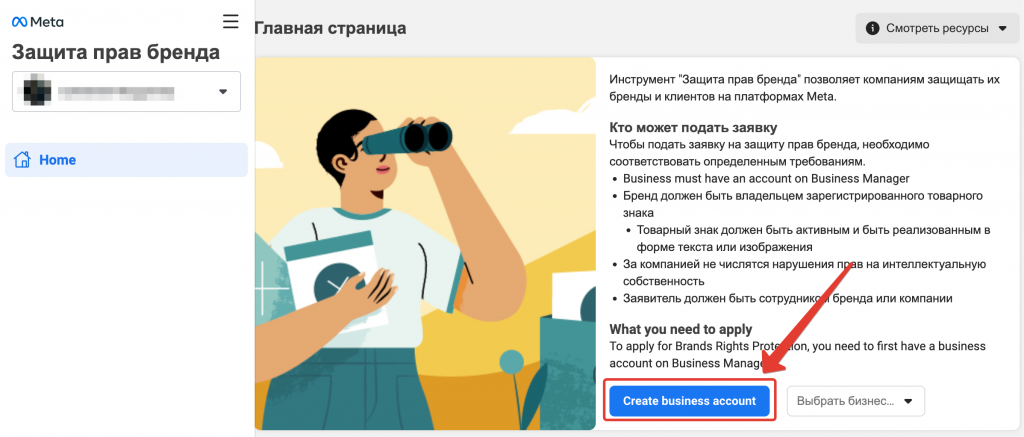
- Заполните все поля и нажмите “Отправить“
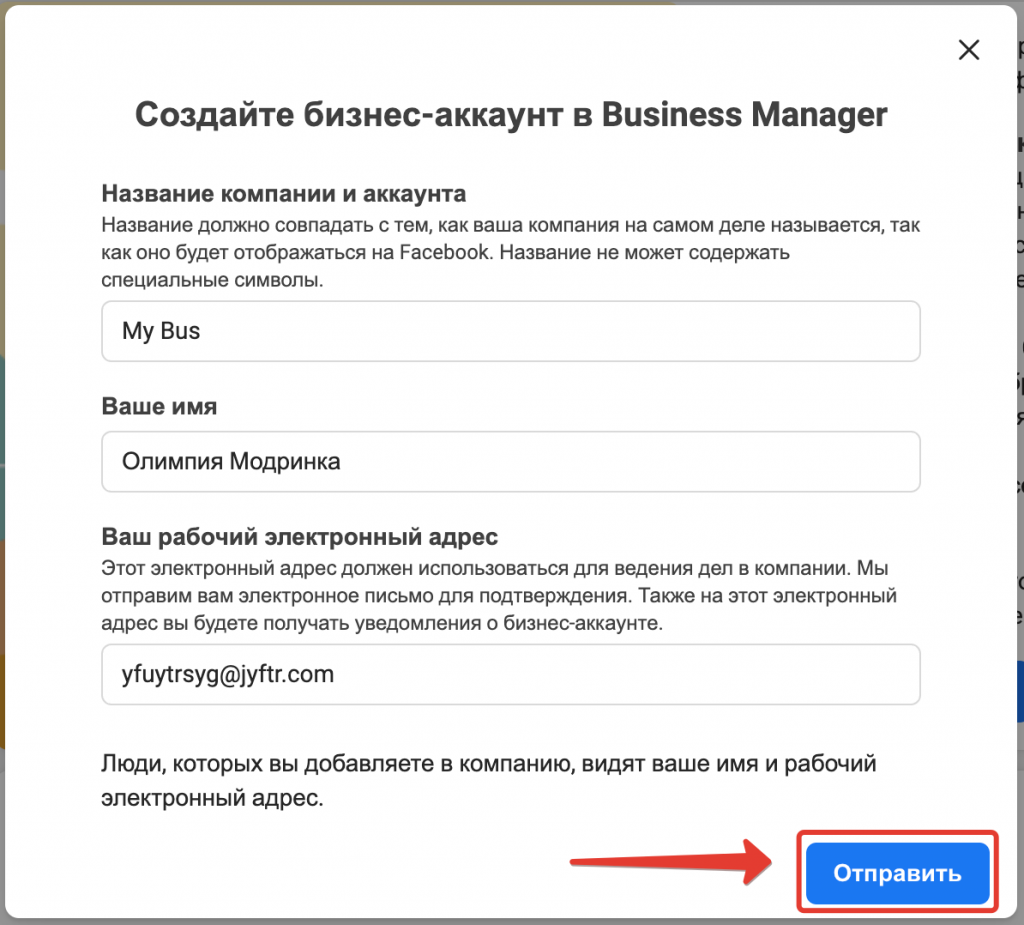
- Новый Business Manager Facebook готов.
Создание Business Manager через каталог товаров
Business Manager Facebook можно получить при создании магазина для Fanpage.
В Fanpage старого типа в управлении страницей находим и выбираем “Продавайте товары“
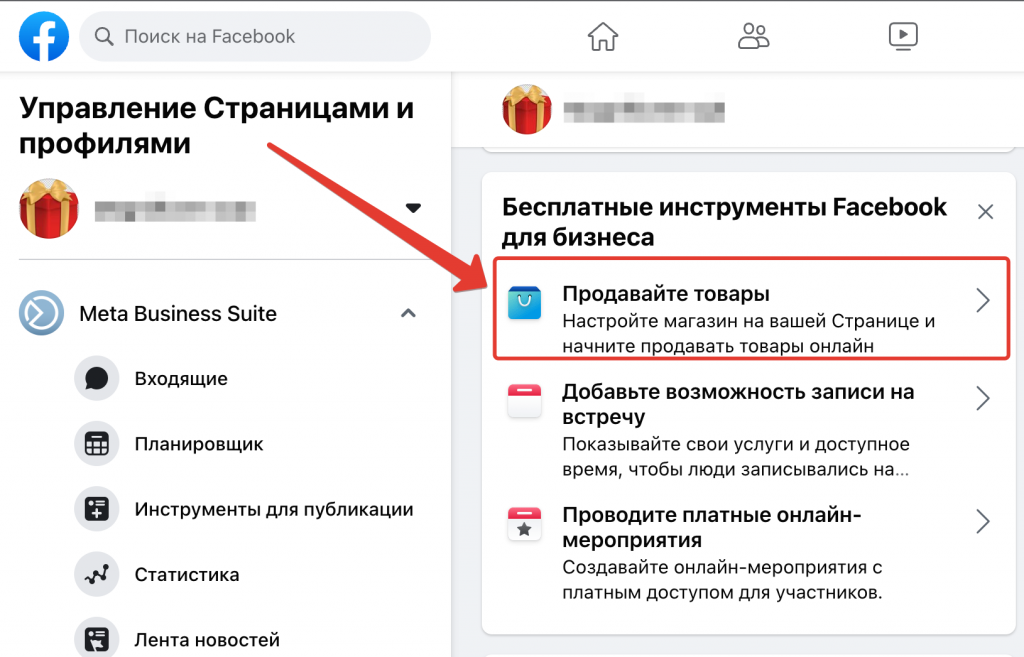
С Fanpage нового типа проще воспользоваться следующей ссылкой, прописав его ID:
https://www.facebook.com/ID_ФП_НОВОГО_ТИПА/manage_shops/?ref=free_biz_tools_card Instagram“
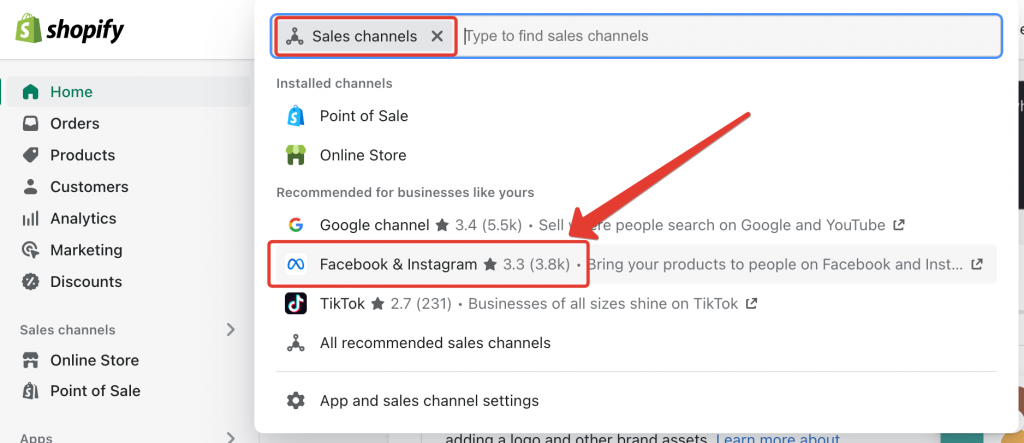
- Нажмите чтобы установить
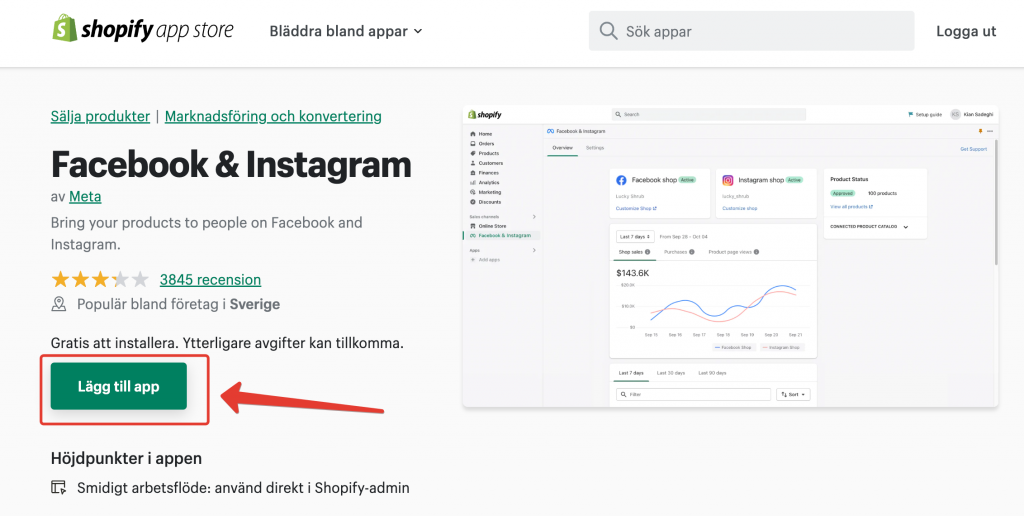
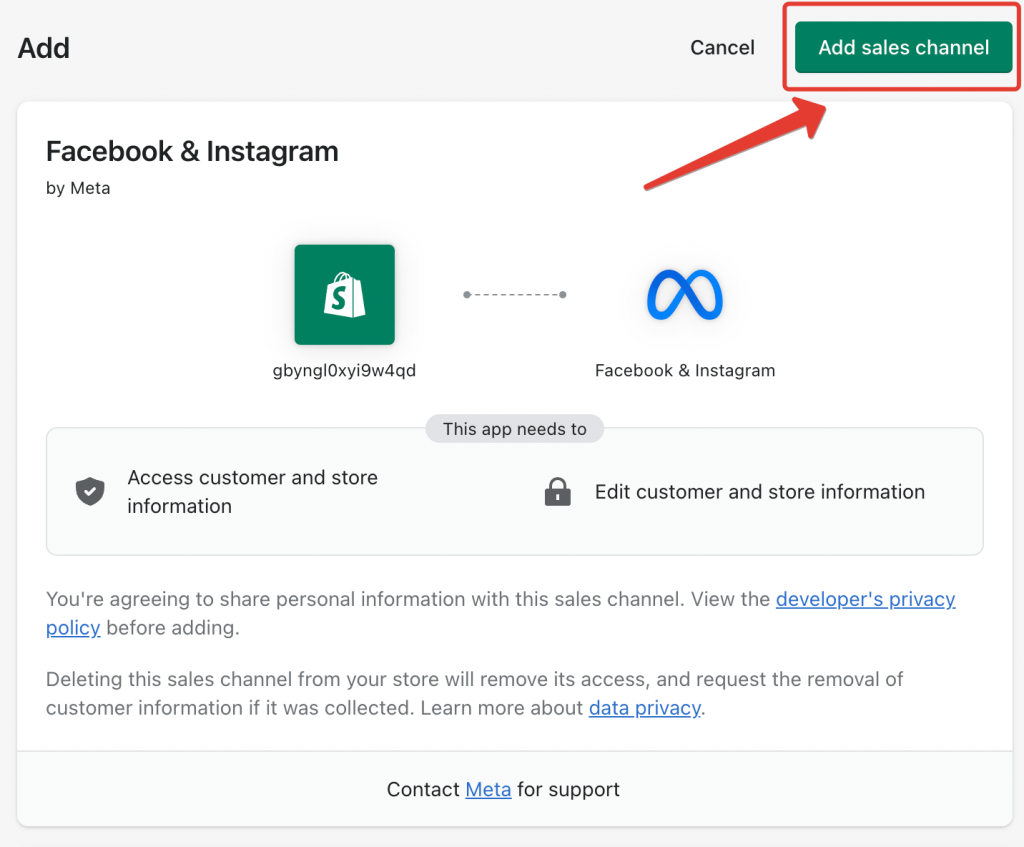
- На странице “Facebook https://cpa.rip/facebook/fb-business-manager-creation-methods/» target=»_blank»]cpa.rip[/mask_link]
Рекламный аккаунт Facebook

Рекламный аккаунт — полезный инструмент в Facebook, предназначенный для продвижения товаров и услуг, информирования клиентов о поступившей продукции, действующих скидках. Сегодня мы поговорим о том, что такое рекламный аккаунт Фейсбук, также в процессе повествования рассмотрим особенности учетной записи и ее создания, удаления, настройки.
Сразу к делу
Существует два способа запустить рекламу в Facebook — через бизнес страницу или менеджер рекламы. Рассмотрим первый вариант как наиболее быстрый и простой.
Для удобства восприятия разобьем дальнейшее повествование на несколько логических блоков.
Нюансы создания рекламного аккаунта
Для претворения задуманного в жизнь:

- Авторизуемся в предварительно созданной бизнес-странице.
- Кликаем на любую вашу публикацию, в правом нижней углу окна активируем кнопку «Поднимать публикацию».

Система автоматически открывает панель настроек, где определяем целевую аудиторию, бюджет, срок действия кампании и валюту. Она должна совпадать со страной вашего проживания.

- Подтверждаем серьезность намерений кнопкой «Поднимать».
- В новом окне выбираем страну вашего проживания, и привязываем эту информацию к аккаунту, дополнительно задаем часовой пояс.
- Предоплатная – ручной метод, заключающийся в перечислении средств на счет аккаунта до запуска рекламы. Деньги снимаются после предоставления услуг, их подача прекращается после снижения баланса до нуля. К примеру, вы положили на счет 5 тысяч рублей, и за продвижения сервис постепенно снимает n-ую сумму, вы никогда не уйдете в минус.
- Постоплатная – автоматическая система оплаты, когда реклама запускается без фактической оплаты. Как только вы потратите определенную сумму (для начала 1290 рублей), система спишет со счета привязанной банковской карты или кошелька оговоренную сумму.
- добавлять, менять или удалять неприемлемые способы оплаты;
- самостоятельно задавать частоту списания денежных средств;
- установить пользовательские ограничения на количество расходуемых средств в день/месяц/год.
- название аккаунта, то есть логин;
- валюта;
- часовой пояс;
- цель рекламной деятельности.
- название компании;
- адрес компании (можно указать несколько точек или производственных объектов);
- город, штат или область;
- почтовый индекс и страну проживания;
- номер налогоплательщика.
- реклама не прошла модерирование;
- реклама создана, но вы забыли активировать ее;
- отсутствие денег приостановило работу.
- платеж выполнен – этот тип уведомлений отключить нельзя, он отправляет на заданный адрес электронной почты отчет о списании средств с банковской карты;
- бюллетень и новости о продукте – реклама сервиса и сделанных администрацией нововведений;
- сводка по рекламе – график показа и результативность кампании, сформированная в виде отчета. Он еженедельно отправляется на указанный почтовый ящик;
- напоминание о создании рекламы – письмо, сигнализирующее о недоделанной системе продвижения;
- результаты проверки рекламы – одобрение или отклонение администрацией социальной сети вашего запроса на рекламу;
- предупреждение о динамической рекламе – предупреждение о возможных проблемах с динамической рекламной вашего аккаунта;
- тестируйте и изучайте новое – отчеты и предложения принять участие в тестировании нового функционала.
- реклама одобрена;
- реклама не одобрена;
- отчеты готовы к просмотру;
- счета аккаунта оплачены;
- на баланс поступили средства;
- в аккаунте нет средств;
- низкий баланс аккаунта;
- платеж выполнен;
- тестируйте и изучайте новое.
- Во вкладке «Роли в аккаунте» кликаем по пункту «Добавить пользователя».
- В новом окне кликаем по полю «Укажите друга», система автоматически подберет список учетный записей, которые у вас в друзьях.
- Справа от поля выбираем роль для человека из выпадающего списка. Это: администратор рекламного аккаунта, рекламодатель или аналитик.
- Подтверждаем серьезность намерений кнопкой «Отправить», и запрос придет в окно уведомлений выбранному человеку.
- просмотр рекламы и отчетов;
- создание и редактирование рекламы;
- изменение способов оплаты;
- управление размещениями.
- чистка личного рекламного кабинета;
- удаление рекламного кабинета в бизнес-менеджере;
- деактивация бизнес-менеджера;
- удаление аккаунта.
- Авторизуемся в системе Ads Manager.
- Наводим курсор на правый верхний угол и проверяем, есть ли там имя или название, указанное вами в личном профиле.
- Кликаем на иконку шестерни, и переходим в раздел настроек.
- Открывается новое окно, где представлена информация о ID кабинета, валюте, часовом поясе и прочем.
- Прокручиваем страничку до упора, и кликаем по пункту «Деактивировать рекламный аккаунт».
- В появившемся окне галочками указываем причину отключения. Система нас предупреждает, что автоматически снимет задолженность с привязанной карты или кошелька в течении двух суток.
- Подтверждаем серьезность намерений.
- Авторизуемся в системе и кликаем по шестерне в правом верхнем углу пользовательского интерфейса.
- В новом окне кликаем по вкладке «Рекламные аккаунты» на панели навигации слева.
- Здесь представлена информация обо всех действующих кабинетах.
- Для удаления кликните по нужному, активируйте кнопку в виде троеточия в правой верхней части графической оболочки.
- В выпадающем списке выберите соответствующий пункт и подтвердите серьезность намерений.
- Открываем настройки бизнес-менеджера уже известным образом.
- Пролистываем навигационную панель слева до упора, активируем вкладку «Информация о компании».
- Авторизуемся в Facebook, и кликаем по белой стрелке в правом верхней углу экрана.
- В выпадающем списке выбираем пункт «Настройки».
- Слева активируем вкладку «Ваша информация о Facebook».
- В новом окне можно просмотреть всю информацию, касающуюся аккаунта.
- Кликаем по кнопке «Просмотреть» напротив пункта «Деактивация и удаление».
- В выпадающем списке выбираем предпочтительный вариант.
- Подтверждаем серьезность намерений и ждем завершения процедуры.
Система автоматически сохранит персональные данные пользователя и внесенные настройки, а рекламный аккаунт официально станет доступным после оплаты рекламы. На этом все только начинается.
Выбор оптимальной модели оплаты
Существует два способа оплаты за предоставляемые Facebook услуги. Это предоплатная и постоплатная системы.
Рассмотрим особенности каждой:
Если вы используете любой вариант оплаты, кроме Qiwi Wallet, рекомендуем выбрать предоплатную модель работы с Facebook, и постоплатную в ином случае соответственно.
Как только вы выбрали метод и способ оплаты, ваш рекламный аккаунт заработал! Теперь нужно его настроить.
Настройки рекламного аккаунта
Для начала переходим на страничку биллинга в менеджере рекламы. Внешний вид и его наполнение будет немного отличаться в зависимости от выбранно типа аккаунта. После авторизации видим три окна: сводка по биллингу, способы оплаты и ограничение затрат аккаунта.
Здесь вы можете:
Рассмотрим особенности каждой процедуры.
Установка лимита затрат биллинга
Этот пункт доступен только для аккаунтов с автоматическим платежами, то есть постоплатной моделью. Настройками вы говорите Facebook, какую сумму максимально готовы тратить в день. Фактически, это кредитная сумма, которую вам придется оплатить по истечению указанного срока, точнее. Система автоматически их спишет со счет карты или кошелька.
Если вы впервые проводите рекламную кампанию, то лимит биллинга будет на уровне 25 долларов. Низкая сумма, потому что Facebook еще вам не доверяет, если можно так выразиться.
Сводка по биллингу дает понять текущий баланс, то есть количество средств, которые уже потрачены на рекламу, но еще не были списаны. Ниже находится информацию о дате списания, пункт «Вместо этого оплатить сейчас» говорит о возможности погасить формальную задолженность сейчас.
Для установки лимита достаточно кликнуть на пункт «управление настройками биллинга», и ввести нужную сумму в соответствующее поле.
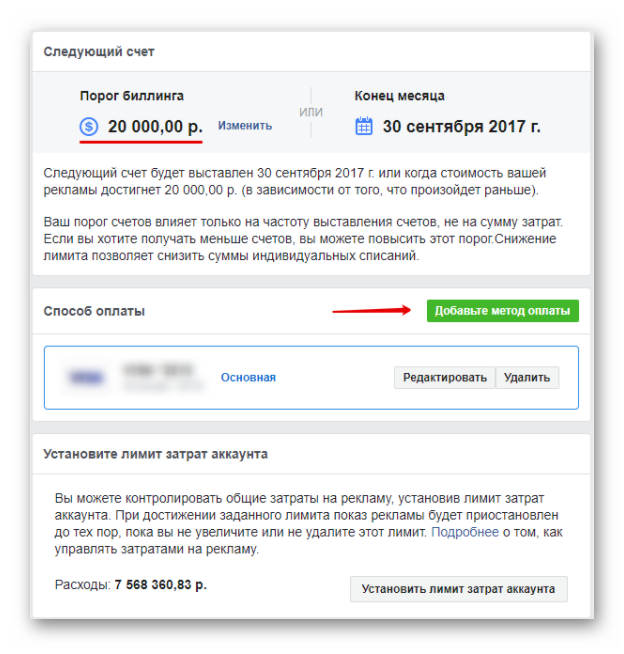
Примечательно: для новых пользователей минимальная сумма для запуска рекламы составляет 1290 рублей.
Установка ограничения затрат аккаунта
На странице биллинга также устанавливаются ограничения по затратам, то есть указываем сумму, больше которой на рекламу тратить нельзя.
Для активации этого функционала кликаем по пункту «установить лимит затрат аккаунта», и вводим соответствующую сумму в поле для ввода. Рекомендуем рассчитывать денежную величину, исходя из недельного или двухнедельного бюджета на рекламную кампанию.
Редактирование пользовательской информации
Если на этапе создания рекламного аккаунта в Фейсбук вы обнаружили ошибку, то лучше исправить ее поскорее. Для этого переходим в раздел «настройки рекламного аккаунта», где появляется три раздела на выбор: «Информация аккаунта», «Уведомления» и «Роли в аккаунте». Рассмотрим особенности каждого блока настроек.
Информация об аккаунте
Перед нами открывается новое окно, где редактированию подлежит следующие параметры:
По умолчанию, аккаунт называется вашим именем и фамилией, для изменения достаточно кликнуть на соответствующий пункт и ввести новое наименование.
Пролистываем страничку ниже, и видим следующий набор настраиваемых параметров. Это:
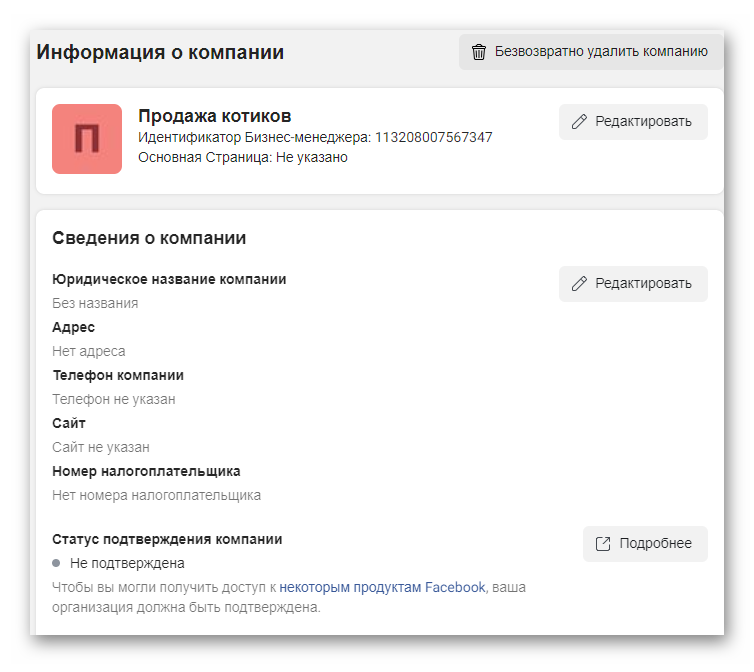
Поставьте галочку напротив пункта «Нет, я не представляю агентство», если вы никак с ними не связаны.
Примечательно: номер налогоплательщика указываем, если вы создаете рекламную кампанию из стран ЕС, для РФ таких требований нет.
Настройка уведомлений
Активная рекламная деятельность в Facebook связана с размещением рекламы, созданием новых объявлений и их продвижением. Эти манипуляции невозможно без последствий:
Чтобы всегда держать руку на пульсе и реализована система уведомлений. Есть 7 ее вариаций:
Рекомендуем ограничится только «результатами проверки рекламы», как наиболее важном аспекте. Дело в том, что нельзя один раз запустить рекламную кампанию, и на несколько недель забыть о ее существовании. Напротив, нужно работать над оптимизацией процессов, удаление неэффективных объявлений и добавление новых.
Это что касается уведомлений на электронную почту, указываемую вами на этапе регистрации аккаунта.
Есть еще так называемые «внутренние» уведомления, просмотреть которые можно по клику на кнопку в виде колокольчика в верхней части пользовательского интерфейса. Есть 9 типов системной сигнализации:
Рекомендуем активировать все варианты уведомлений, так как нам всегда нужно знать, что происходит с плодами наших трудов, и ситуацией вообще.
Добавление сотрудников к рекламному аккаунту
Перед рассмотрением вопроса об удалении рекламного аккаунта, поговорим о том, как добавить сотрудника в рекламную деятельности. Для этого переходим на вкладку «Роли в аккаунте». Дальнейшие действия сведен в пошаговую инструкцию:
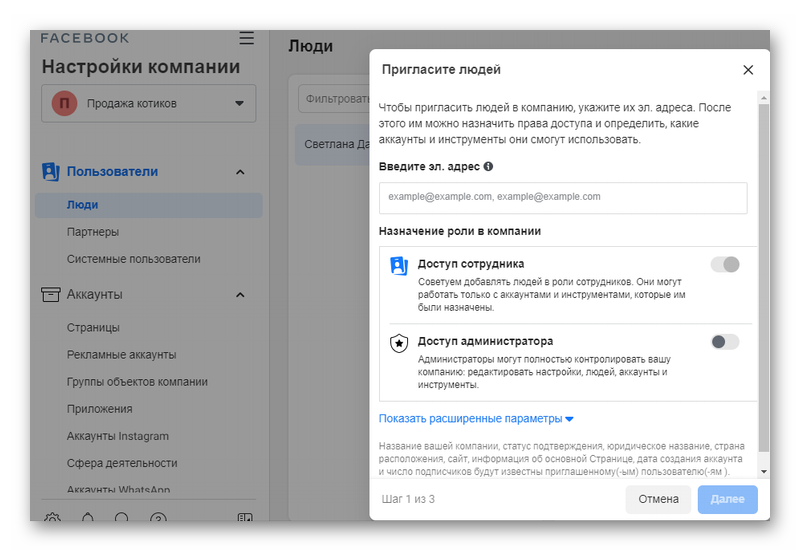
Права администратора распространяются на:
Рекламодатель отвечает только за создание рекламы и просмотр отчетов, а аналитику доступна только статистическая информация.
На этом информация о настройке, создании и использовании рекламного аккаунта завершается, переходим к удалению оного.
Удаление рекламного аккаунта
Удаление рекламного аккаунта в Facebook можно провести несколькими способами, исходя из особенностей организации бизнес-процессов внутри социальной сети, задействованного инструментария:
Каждый из предложенных выше вариантов не оставит «хвостов» в системе при создании новой учетной записи в будущем. Рассмотрим особенности каждой методики.
Удаляем личный рекламный кабинет
Если реклама настраивалась через личный кабинет, то этот вариант подходит ля вас идеально. Порядок действий представлен ниже:
Рекламный кабинет через 2-3 дня деактивируется, объявления перестанут публиковаться, а данные банковской карты удаляется автоматически. Возобновить рекламную активность уже не получится.
Удаляем рекламный кабинет в бизнес-менеджере
Если для организации рекламных кампаний вы используете «Бизнес-менеджер» производства Facebook, для претворения задуманного:
Сообщение о деактивации появится в качестве уведомления, кликом по нему можно перейти на страницу восстановления доступа, если что-то сделали по ошибке. Процесс очистки кабинета занимается 2-3 дня, в редких случаях более недели.
Удаляем бизнес-менеджер
Если вы хотите удалить все полностью, этот вариант для вас подойдет. Для очистки содержимого предварительно удалите все рекламные аккаунты, используемые приложения и людей, управляющих рекламными процессами за вас. Как только это сделано:
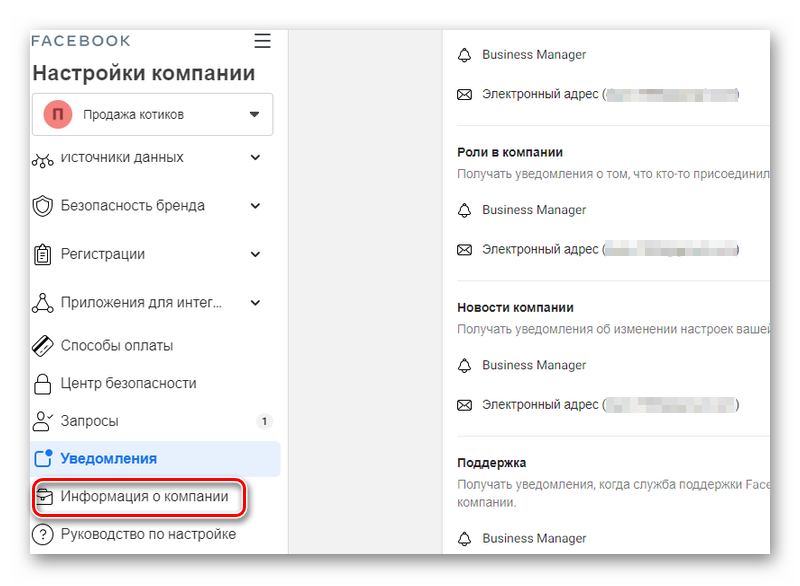
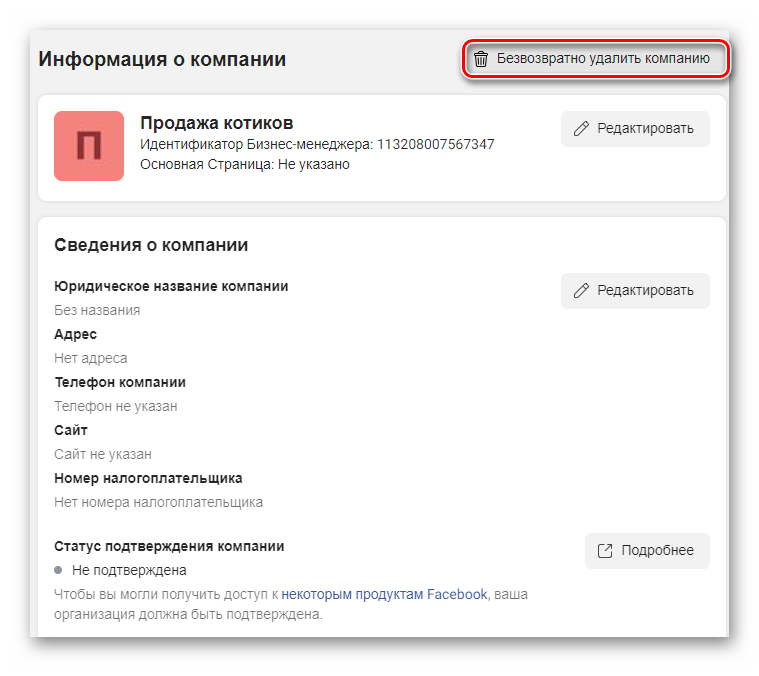
На глаза попадается кнопка «Безвозвратно удалить компанию», кликаем по ней.
Это действие приведет к полному удалению созданного ранее контента, публикаций, пользовательских настроек и кабинетов, страниц.
Примечательно: если что-то помешает удалению, система автоматически уведомит вас сообщением. Чаще всего проблема в неполном удалении аккаунтов, связанных учетных записей пользователей и так далее.
Удаляем рекламный аккаунт с личного
Если есть нужда удалить рекламный кабинет, используя личный, следующий порядок действий для вас:
В случаи заморозки, рекламный аккаунт и пользовательские данные с настройками можно восстановить. Удаление подразумевает безвозвратную потерю данных.
Система дает на раздумья месяц, именно по истечению этого срока, если никаких действий от вас не последует, рекламный кабинет будет удален.
Заключение
Рекламный кабинет — удобный инструмент для генерирования контента, продвижения товаров и услуг, популяризации отдельных личностей или брендов. В Facebook достаточно функционала для сбора качественной аналитики, обработки информации, информирования пользователей о принятых модерами решениях. В создании и удалении рекламного аккаунта нет ничего сложного, однако времени на исследование всех тонкостей процесса уйдет немало. Поэтому наша статья точно будет вам полезна.
Источник: sergoot.ru